1、软件安装说明
WAMP:Window操作系统+Apache软件+PHP解析器+MySQL软件
2、Apache执行流程
用户向服务器端发送请求àDNS解析àIP地址à端口àApache服务
Apache并不能实现对PHP的解析,其接收用户请求并把请求结果以HTML+CSS+JS直接返回输出给浏览器端
3、Apache软件安装详解
特别说明:Win8/Win10在安装Apache如果出现2502或2503错误,请使用如下指令进行安装,即可解决以上问题:
在“命令提示符(管理员)”中输入 msiexec /package 软件完整路径
下载后如下图所示:
http://httpd.apache.org/

Apache是基于httpd服务的软件,所以其名称:httpd
2.2.25:Apache版本号
win32:针对Window操作系统
x86:x86指32位软件;x64指64位软件(通过在计算机à鼠标右键à属性),特别说明:64位操作系统一般情况下都是可以直接安装32位软件的,但是反之,则不行
openssl:主要提供对https协议的支持(http与https协议),https协议要高于http协议
2)双击软件,进行安装

选择Next下一步,继续

选择许可协议,单击Next下一步,继续

选择Next,继续

这个步骤非常重要,主要设置访问域名与设置相关端口。
特别说明:如果你电脑上安装了其他Apache软件或IIS软件,请一定先停止,才能进行安装,因为其默认占用的是80端口。
IIS设置:进入管理工具àInternet信息服务(IIS)管理器,停止80端口

停止IIS服务,如下图所示:谨记!!!

继续,点击Next下一步:
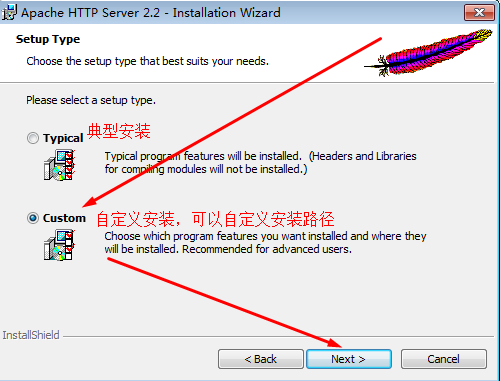
选择自定义(Custom)安装,点击Next下一步,设置安装位置:
特别说明:Apache软件安装位置一定不能出现中文、空格以及特殊字符,否则会导致Apache服务器无法启动,谨记!!!
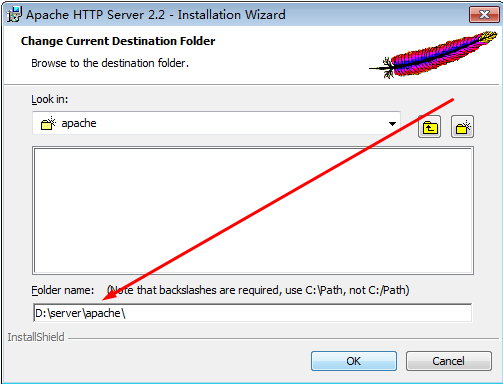
确认完成后,单击Install进行软件安装即可
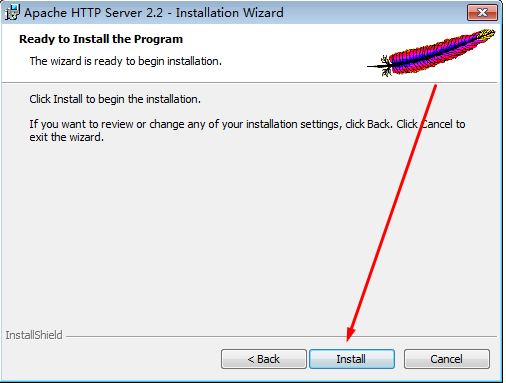
软件安装完成后,在任务栏的下方会出现如下图标,代表安装成功!

单击可以显示操作界面:
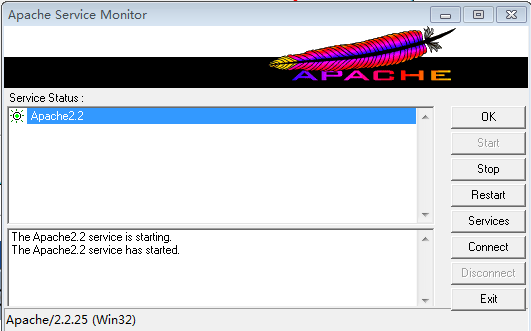
4、测试Apache软件是否启动成功
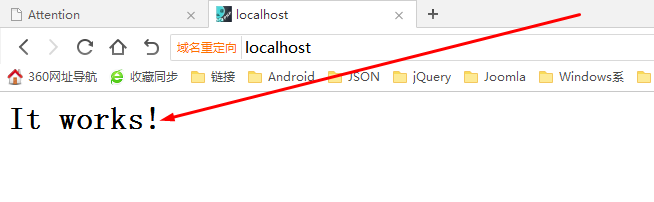
如果显示以上界面,代表Apache已经启动成功!
5、Apache目录详解
打开D:\server\apache目录,结构如下图所示:
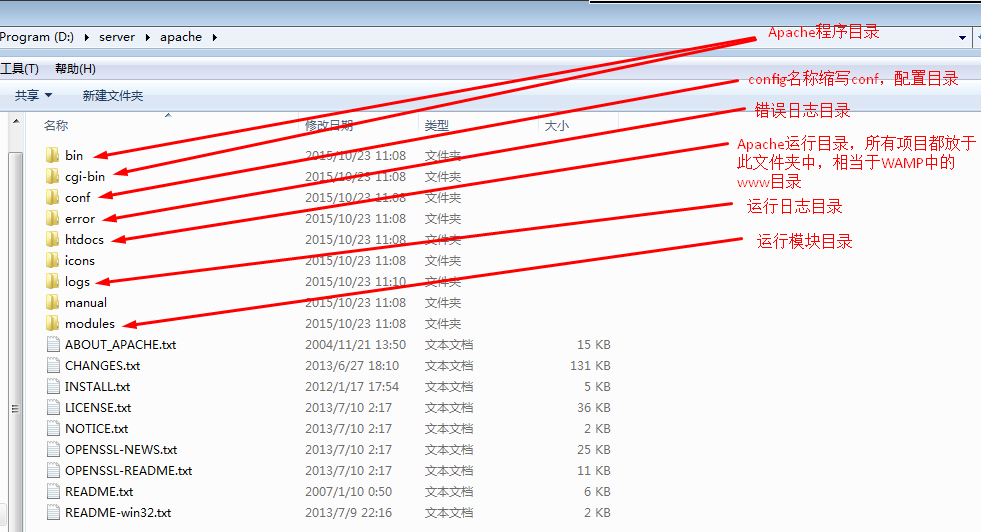
需要掌握的:bin目录(ab.exe-AB测试、httpd.exe文件)、conf(apache配置目录)、htdocs(项目运行目录)
默认情况下,当我们访问http://localhost域名-->Hosts文件
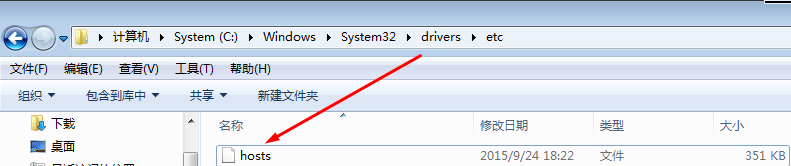
Hosts文件对虚拟域名进行解析成IP地址:127.0.0.1(本机),并通过80端口访问Apache目录下的htdocs文件夹,由于默认Apache访问的页面为index.html,所以可以弹出It Works!
6、Apache相关指令(AB测试)
在bin目录存放了所有Apache相关指令,常用的有两个:ab.exe(AB测试)
① 打开运行,输入CMD,打开DOS窗口,输入如下指令,进入bin目录
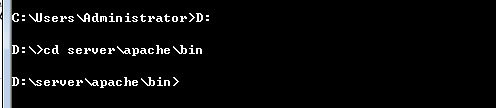
cd指令:进入指定目录
如果我们不记得具体相关文件名称,可以使用电脑上的Tab按键进行快速补全,这一点,在以后学习Linux系统时同样适用。

ab.exe -c10 :请求的并发数,同时有多少个人同时访问这个页面
ab.exe -n100 :请求数量,访问当前页面一共有多少次请求
基本语法:
ab.exe -c10 -n100 http://域名:端口号/测试页面

测试结果:
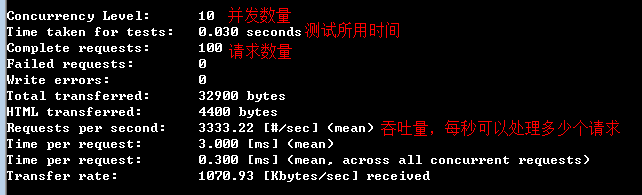
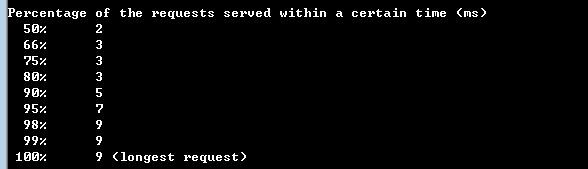
7、Apache相关指令(httpd.exe指令)
进入DOS窗口,通过cd指令进入bin目录,打开httpd.exe文件,通过\?打开提示:
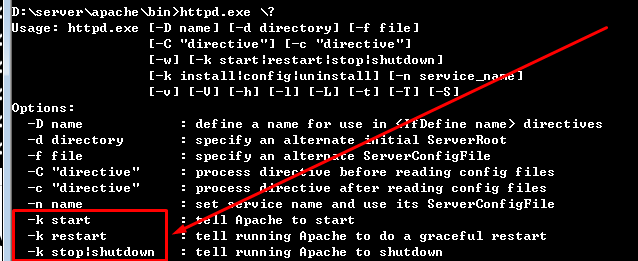
常用选项说明:
httpd.exe -k start|stop|restart|shutdown
启动|停止|重启|关闭
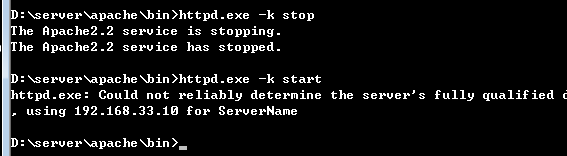
常用指令:
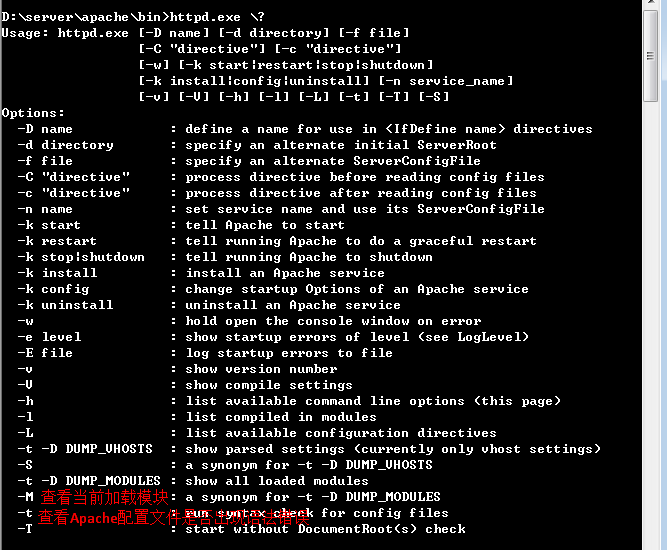
httpd.exe -M :查看Apache加载的相关模块
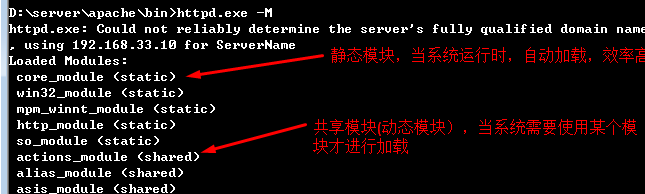
httpd.exe -t :查看Apache的配置文件httpd.conf配置是否有语法错误
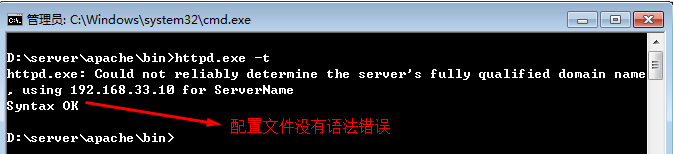
解决弹出ServerName问题:域名(ServerName)
出现程序出现异常提示,主要是由于我们没有开启虚拟域名(httpd.conf)

更改完成后,请重启Apache服务器(记住:配置文件的任何更改都需要重启Apache软件)
再次使用httpd.exe –t指令校检配置文件,如下图所示:

8、Apache执行原理图
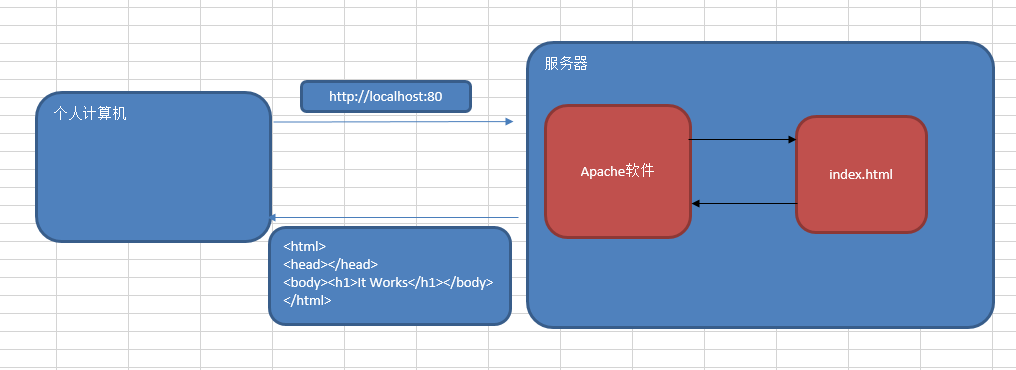




















 3113
3113











 被折叠的 条评论
为什么被折叠?
被折叠的 条评论
为什么被折叠?








